はじめに
今回はAIエージェントである、AgentGPTを試してみました。
AIエージェントは、タスクを作成し実行・結果を評価することで、指定された目標を達成しようとします。
ブラウザで気軽に実行することができますので試してみましょう。
AgentGPTとは
AgentGPT は、ブラウザで独自のAIエージェントを構成して実行することができます。
以下のサイトからアクセスすることができます。
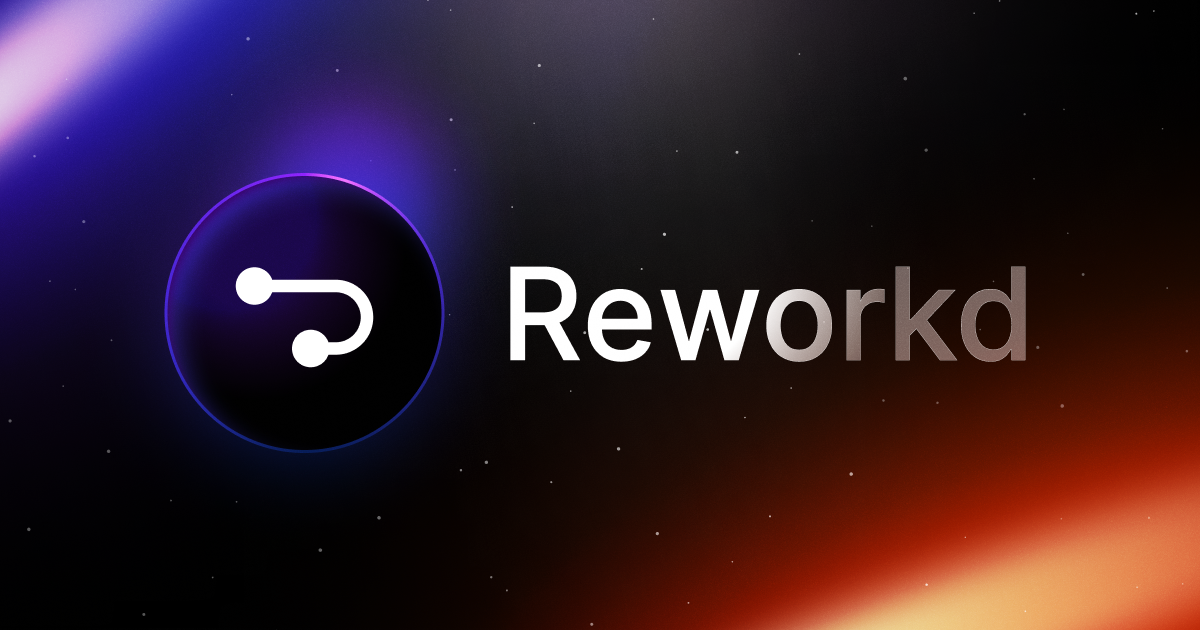
ChatGPTとの違いですが、ChatGPTは特定の質問をして結果を受け取ることができます。
一方、AgentGPTはAIエージェント用のプラットフォームです。目標を設定すると、エージェントはそれを達成するためのタスクを自動的に考えて実行します。
類似のサービスにAutoGPTがありローカルで実行するツールですが、AgentGPTはWebベースのプラットフォームです。
そのため、面倒な構築は不要でブラウザから実行することができます。
AgentGPT自体は無料ですが、ChatGPTのAPIの利用料は掛かります。
ChatGPTのAPIについては、以下の記事を参考にしてください。
試してみる
ログイン
AgentGPTにアクセスしてみましょう。
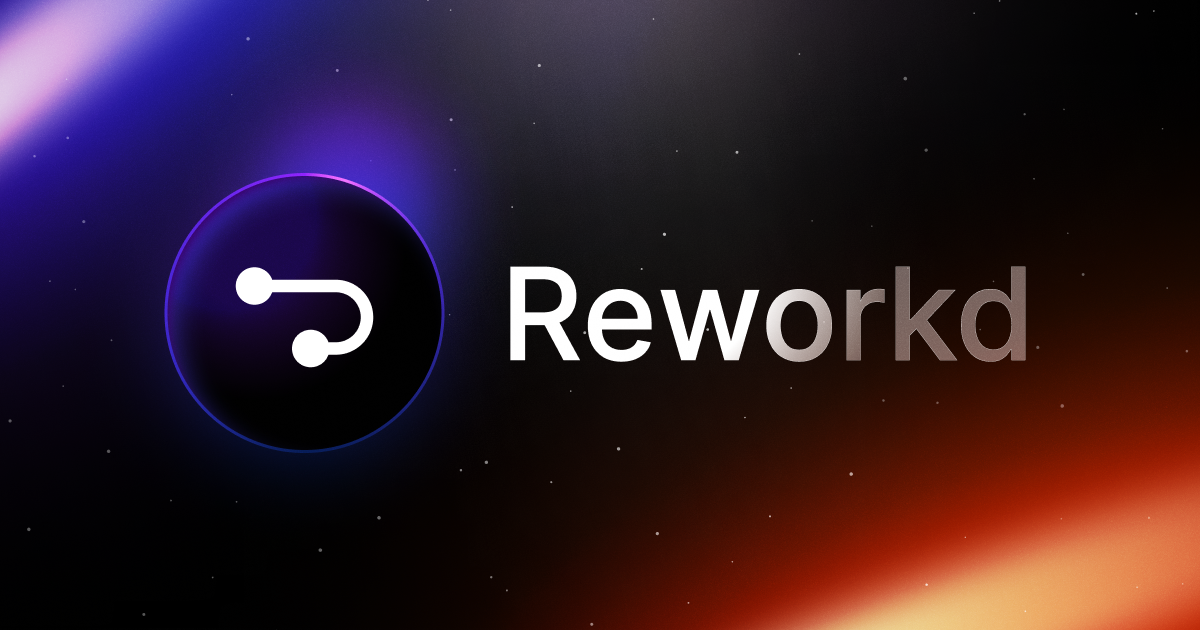
現時点で、日本語向けのサイトがあります。
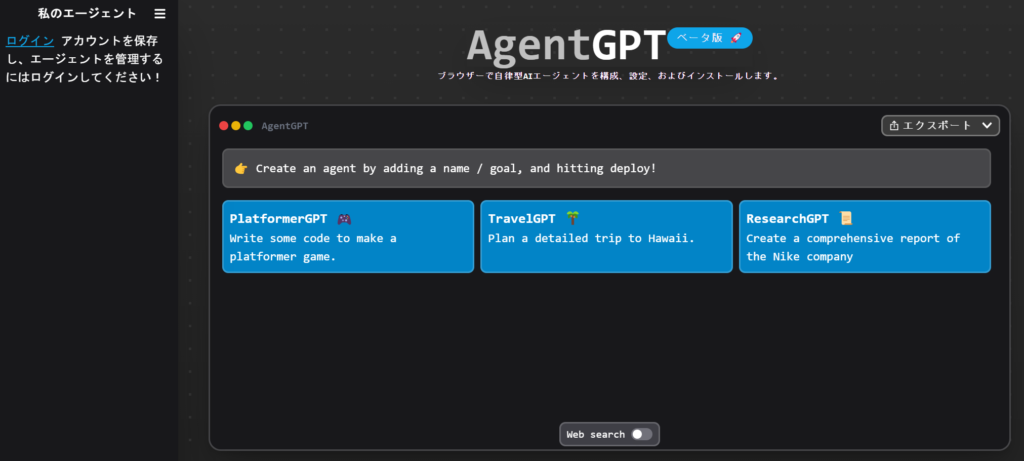
左下にあるメニューからログインをします。
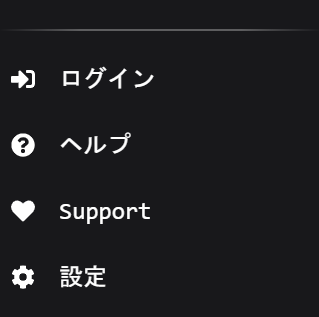
私はGoogleアカウントでログインしました。
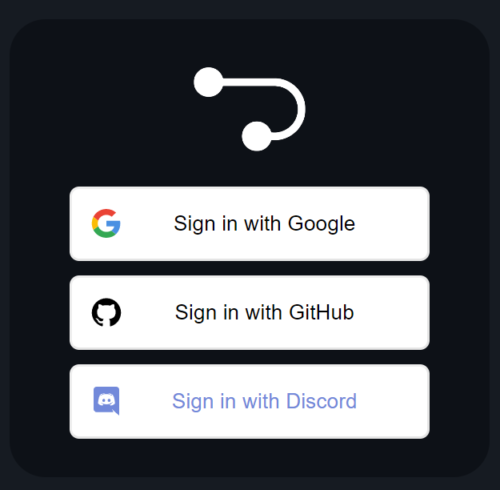
APIキーの取得
AgentGPTを試しに使う場合、OpenAIのAPIキーは無くても実行はできます。
ただし制限があり、以下のようなメッセージが表示されます。
申し訳ありませんが、これはデモアプリケーションなので、エージェントを長時間実行することはできません。注:より長い実行を希望する場合は、設定でAPIキーを入力してください。

ChatGPTのAPIを利用するためには、アカウントを作成し、APIキーを取得する必要があります。
アカウントの作成方法は以下の記事を参考にしてください。
APIの登録方法については以下の記事を参考にしてください。
OpenAIにログインした状態で、以下のサイトにアクセスします。
右上のメニューから、「View API keys」をクリックします。
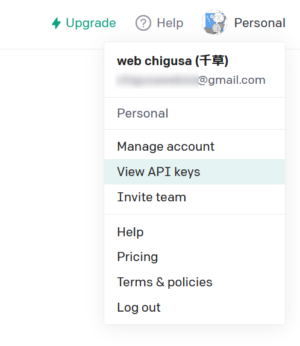
「Create new secret key」をクリックし、APIキーを作成します。
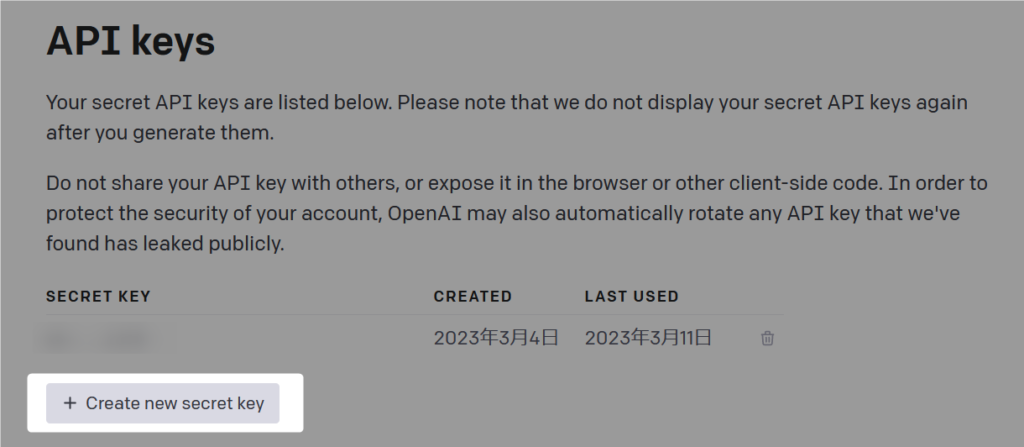
APIキーが表示されます。
この画面でしかコピーできず、再度表示することができませんので注意してください。
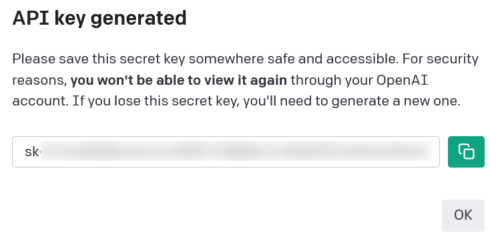
左下にあるメニューから設定をします。
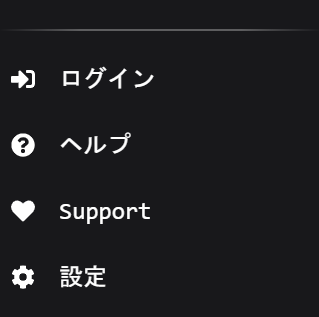
APIキーに作成したキーを登録します。
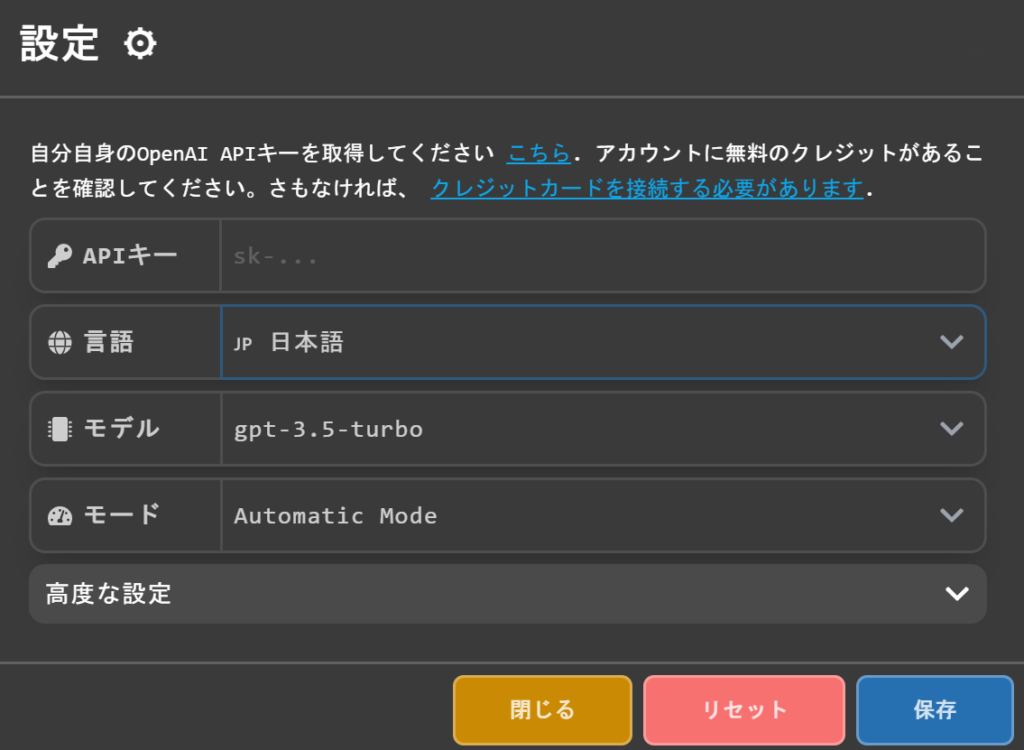
エージェントを実行
それではエージェントを実行しましょう。名前と目標を設定します。
参考として、以下のような例が表示されていました。

名前と目標を任意で日本語で入力します。
試しに以下のような目標を設定してみました。
副業で毎月10万円を継続的に稼ぎたい
エージェントを実行します。
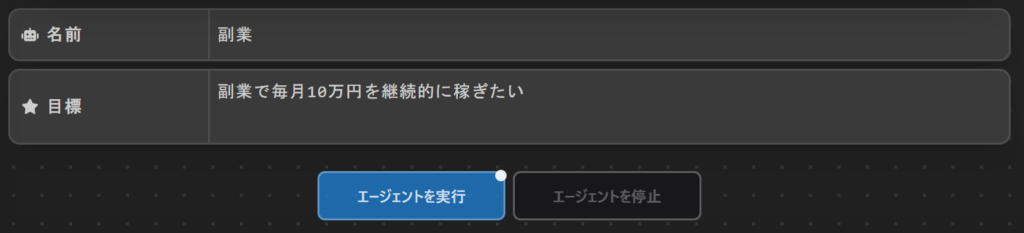
時間はかかりますが、自動でタスクを作成し細分化していきます。
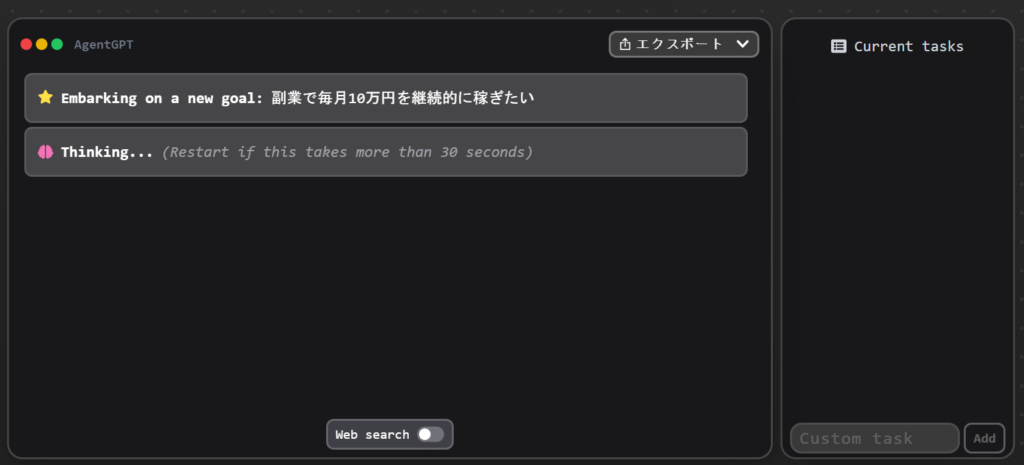
自動でタスクが掘り下げられていき、右側には直近のタスク一覧が表示されます。
日本語で回答されました。
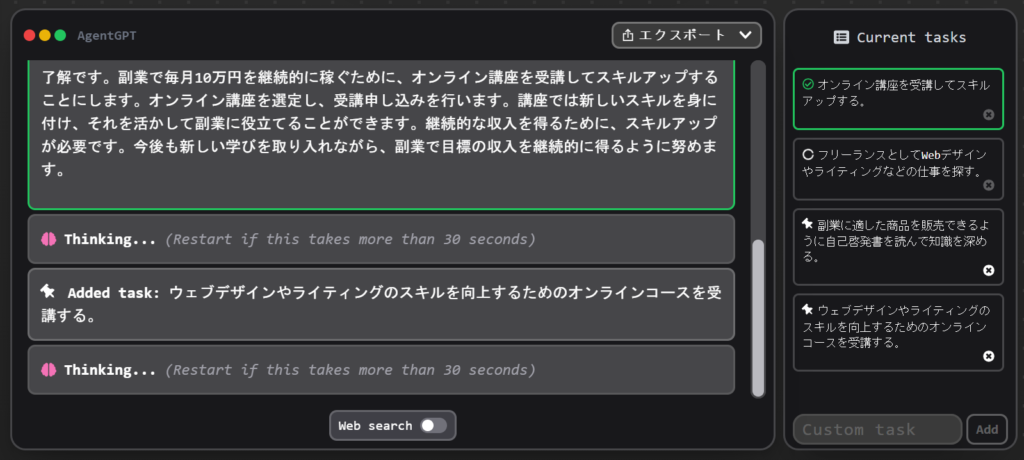
しばらくすると、タスクが完了しました。

ざっくり以下のような内容になりました。
以下のような目標も実行してみました。
月10万ページビューのアクセス数が稼げるブログを作成したい
ざっくり以下のような内容になりました。
結果の保存
保存ボタンをクリックすることにより、保存することができます。
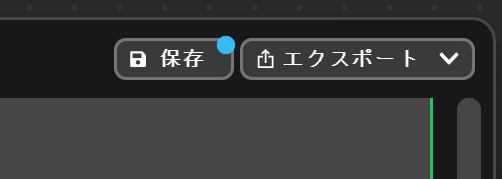
エージェント一覧に追加されます。
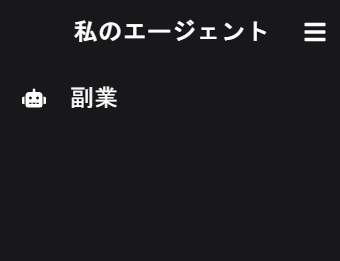
結果のエクスポート
結果については、エクスポートすることができます。
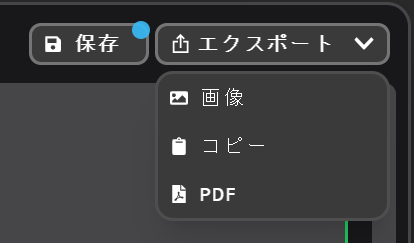
設定
設定の「高度な設定」から、温度、ループ、トークンの設定ができます。
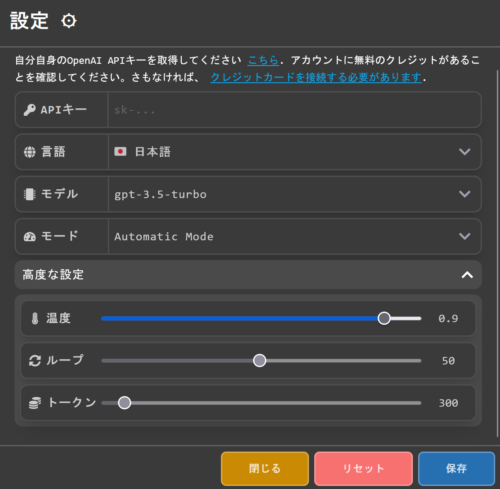
料金について
数回実行してみましたが、0.07ドル(10円程度)でした。
ループの回数にもよると思いますが、参考にしてください。
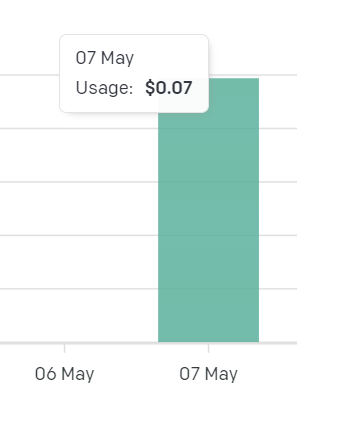
他サービス
他にもAIの便利なサービスがあります。
ChatPDFについては、以下の記事を参考にしてください。
AIにアプリを作ってもらえる、GPTAppです。
WebChatGPTでWebの情報を回答してもらうことができます。
さいごに
今回はAIエージェントである、AgentGPTを試してみました。
是非試してみてください。







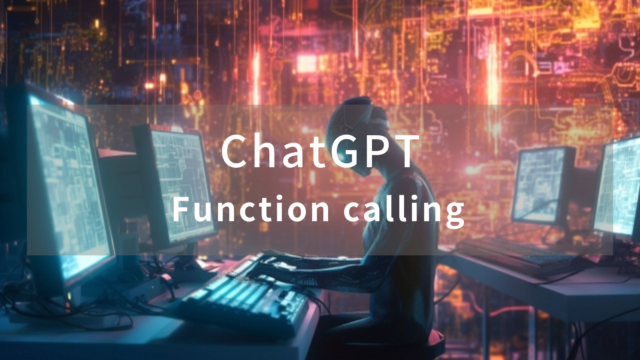











コメント